
Ubuntu รองรับโลกมัลติมีเดียได้อย่างง่ายดายไม่เพียง แต่เล่นเสียงและวิดีโอเท่านั้น แต่ยังช่วยสร้างเนื้อหาเหล่านี้ด้วย ปัจจุบันเราทำได้ สร้างไฟล์เสียงและวิดีโอได้อย่างง่ายดายด้วยผลลัพธ์ระดับมืออาชีพจาก Ubuntu. และสิ่งที่ดีที่สุดคือเราสามารถทำได้ฟรี
ในกรณีนี้เราจะบอกคุณเกี่ยวกับ โปรแกรมตัดต่อวิดีโอฟรีที่เราสามารถรับและติดตั้งบน Ubuntu ได้. การติดตั้งมักจะผ่านที่เก็บข้อมูลอย่างเป็นทางการและมีความเป็นไปได้ในการสร้างวิดีโอระดับมืออาชีพและแม้แต่วิถีชีวิตเช่นเดียวกับผู้ใช้ YouTube อย่างไรก็ตามเราต้องบอกว่าไม่ใช่ทุกคน แต่พวกเขาทั้งหมดเป็นใคร
Kdenlive
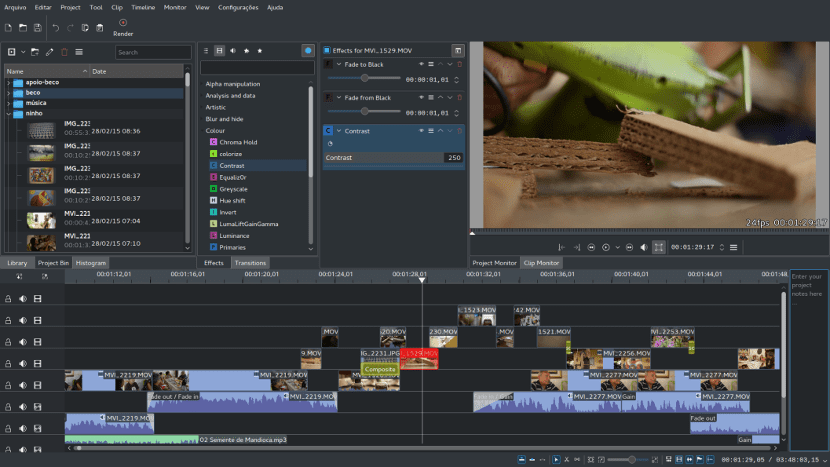
Kdenlive เป็นโปรแกรมตัดต่อวิดีโอที่สมบูรณ์แบบมากซึ่งใช้ไลบรารี Qt Kdenlive เป็นตัวเลือกที่ยอดเยี่ยมสำหรับผู้ใช้ที่ใช้ Plasma หรือการแจกจ่ายด้วย KDE แม้ว่าเราจะสามารถติดตั้งโปรแกรมได้ทั้งใน Ubuntu และในระบบปฏิบัติการอื่น ๆ เช่น Windows หรือ macOS
Kdenlive เป็นซอฟต์แวร์ฟรีและฟรีทั้งหมด ที่เราสามารถเข้าถึงได้จากที่เก็บ Ubuntu อย่างเป็นทางการและผ่าน เว็บไซต์อย่างเป็นทางการของโครงการ.
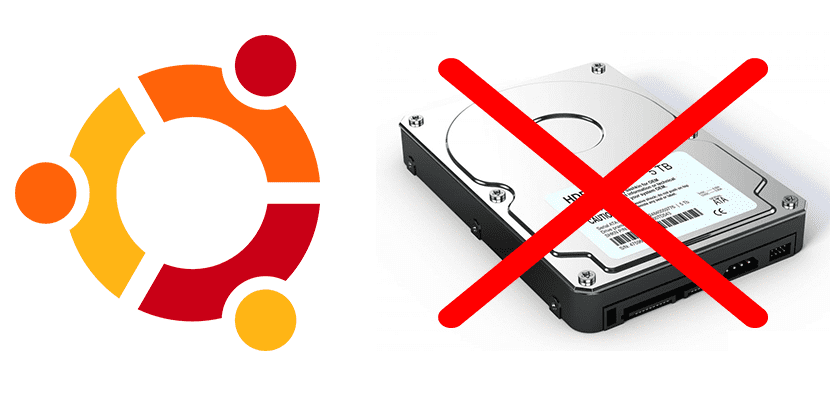
โปรแกรมตัดต่อวิดีโอนี้รองรับจอภาพคู่ ไทม์ไลน์แบบหลายแทร็กรายการคลิปเลย์เอาต์ที่ปรับแต่งได้เอฟเฟกต์เสียงพื้นฐานและการเปลี่ยนขั้นพื้นฐาน. Kdenlive อนุญาตให้ส่งออกและนำเข้ารูปแบบวิดีโอต่างๆทั้งฟรีและไม่ฟรี Kdenlive ยังอนุญาตให้ใช้ปลั๊กอินและตัวกรองที่เราสามารถใช้เพื่อสร้างผลงานที่ดีขึ้น
Kdenlive อาจเป็นตัวเลือกฟรีและไม่ฟรีที่ดีที่สุดสำหรับการตัดต่อวิดีโอใน Ubuntu แต่เราต้องบอกด้วยว่ามันเป็น ตัวเลือกที่ซับซ้อนที่สุดสำหรับผู้ใช้มือใหม่นี่คือสิ่งที่ทำให้มีผู้ว่าและไม่เหมาะสำหรับผู้ใช้จำนวนมาก
Kdenlive สามารถติดตั้งผ่านเทอร์มินัลโดยเรียกใช้รหัสต่อไปนี้:
sudo apt install kdenlive
ปีติวิ
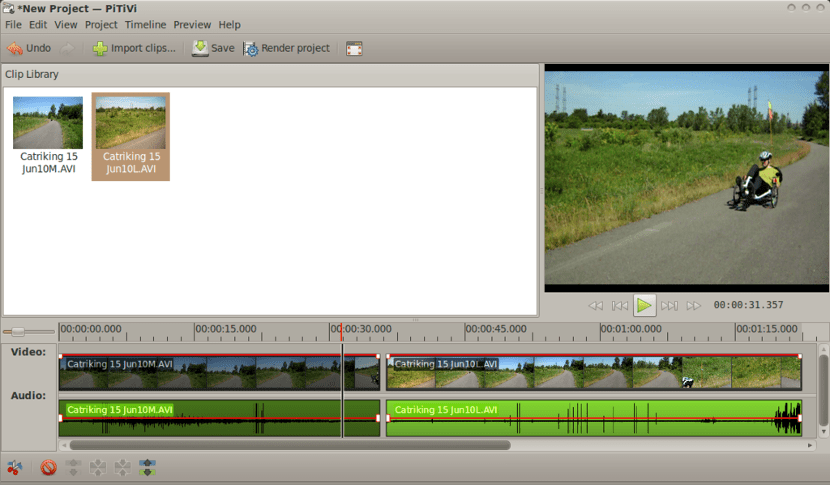
PiTiVi เป็นโปรแกรมตัดต่อวิดีโอแบบไม่เป็นเชิงเส้นที่ฟรีและไม่เสียค่าใช้จ่ายใด ๆ ที่เราสามารถติดตั้งบน Ubuntu ได้ Pitivi เป็นโปรแกรมตัดต่อวิดีโอที่ใช้ Gstreamer framework. สิ่งนี้ช่วยให้เราสร้างวิดีโอจาก Gnome หรือเดสก์ท็อปที่คล้ายกันที่ใช้ไลบรารี GTK ได้อย่างง่ายดาย PiTiVi เป็นโปรแกรมตัดต่อวิดีโอที่สมบูรณ์แบบมาก แต่ก็เป็นหนึ่งในโปรแกรมตัดต่อวิดีโอเช่นกัน ใช้ทรัพยากรน้อยลงเมื่อสร้างวิดีโอสิ่งที่เราต้องคำนึงถึง โปรแกรมตัดต่อวิดีโอนี้ยังไม่มีเวอร์ชันเสถียรรุ่นแรก แต่มีเอฟเฟกต์และช่วงการเปลี่ยนภาพมากมายในการสร้างวิดีโอของเรา PiTiVi ไม่มีความเข้ากันได้กับรูปแบบวิดีโอจำนวนมาก แต่ทำได้ รองรับรูปแบบหลักเช่น ogg, h.264 และ avi เป็นต้น.

เราสามารถติดตั้ง PiTiVi ใน Ubuntu ผ่านเทอร์มินัลโดยเรียกใช้รหัสต่อไปนี้:
sudo apt install pitivi
สตูดิโอ OBS
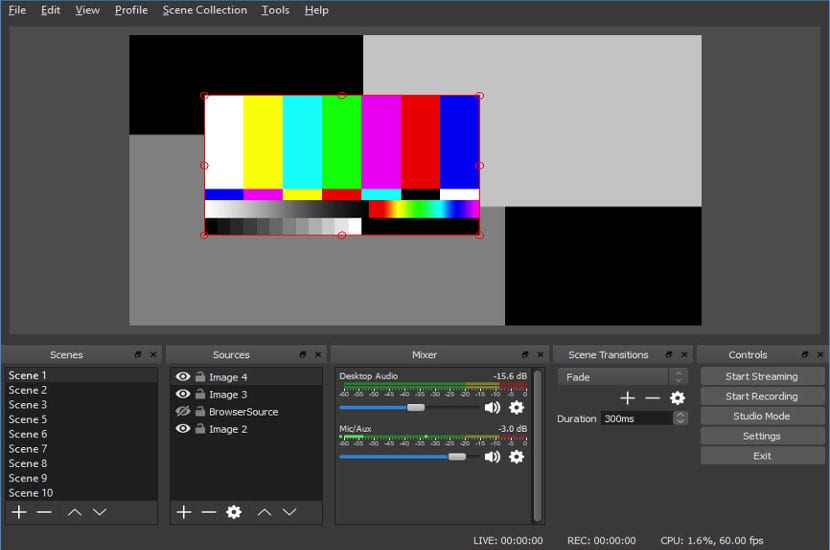
OBS Studio เป็นโปรแกรมโอเพ่นซอร์สฟรีที่เราสามารถติดตั้งใน Ubuntu และระบบปฏิบัติการอื่น ๆ. OBS Studio ได้รับความนิยมเนื่องจากเป็นเครื่องมือที่ยอดเยี่ยมในการสร้างวิดีโอของ Ubuntu หรือเครื่องมือคอมพิวเตอร์อื่น ๆ เนื่องจากมีตัวจับภาพหน้าจอที่ยอดเยี่ยม OBS Studio เป็นโปรแกรมตัดต่อวิดีโอที่เรียบง่ายซึ่งช่วยให้เราสามารถผสมภาพวิดีโอและเสียงได้อย่างง่ายดาย
OBS Studio อนุญาต การสร้างวิดีโอในรูปแบบ flv, mkv, mp4, mov, ts และ m3u8. รูปแบบไม่เปิดมาก แต่ ใช่เข้ากันได้กับแพลตฟอร์มการเผยแพร่วิดีโอออนไลน์. ตัวแก้ไขนี้ช่วยให้เราสามารถแก้ไขวิดีโอไม่ใช่แค่ออกอากาศแม้ว่าเราจะต้องบอกว่าส่วนการแก้ไขนั้นไม่สมบูรณ์เท่า Kdenlive หรือ Openshot
นอกจากนี้ไม่เหมือนกับโปรแกรมตัดต่อวิดีโออื่น ๆ OBS Studio เชื่อมต่อกับแพลตฟอร์มสตรีมมิ่งวิดีโอเพื่อสร้างวิดีโอสด. หลังทำให้เป็นเครื่องมือยอดนิยมในหมู่ผู้ใช้ YouTube ซึ่งเป็นเครื่องมือที่เราสามารถติดตั้งบน Ubuntu ได้ทุกรุ่น สำหรับการติดตั้งนี้เราต้องดำเนินการคำสั่งต่อไปนี้ในเทอร์มินัลเท่านั้น:
sudo apt install ffmpeg sudo apt install obs-studio
shotcut

Shotcut เป็นโปรแกรมตัดต่อวิดีโอโอเพ่นซอร์สฟรีที่มีลักษณะคล้ายกับ Kdenlive และ OpenShot โปรแกรมตัดต่อวิดีโอนี้คือ มุ่งเน้นสำหรับผู้ใช้มือใหม่แม้ว่าจะมีโซลูชันที่เป็นมืออาชีพเช่นเดียวกับ Kdenlive. สิ่งที่โดดเด่นที่สุดอย่างหนึ่งที่เรามีในโปรแกรมตัดต่อวิดีโอนี้คือจำนวนช่วงการเปลี่ยนภาพและเอฟเฟกต์ที่โปรแกรมแก้ไขมีรวมถึงรูปแบบเสียงและวิดีโอที่หลากหลายที่โปรแกรมรองรับ
ปัจจุบันเราทำได้ ติดตั้ง Shotcut ผ่านแพ็คเกจ snap. สามารถทำได้โดยเรียกใช้สิ่งต่อไปนี้ในเทอร์มินัล:
sudo snap install shotcut
แต่อีกอย่างในแง่บวกนั่นก็คือ เราพบใน Shotcut คือจำนวนบทเรียนที่มีอยู่เพื่อใช้เครื่องมือนี้. หนึ่งในบทเรียนที่ดีที่สุดในภาษาสเปนสำหรับ Shotcut จัดทำโดยศาสตราจารย์ Juan Febles จาก PodcastLinux วิดีโอสอนที่เราสามารถปรึกษาได้ฟรีที่ ผ่าน Youtube.
OpenShot
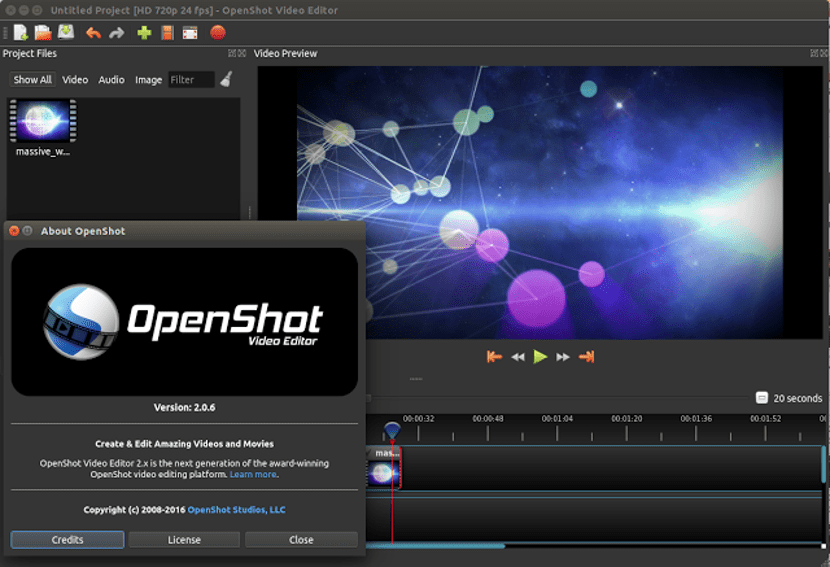
OpenShot เป็นโปรแกรมตัดต่อวิดีโอที่เรียบง่าย แต่สมบูรณ์แบบมุ่งเป้าไปที่ผู้ใช้มือใหม่. OpenShot เป็นโปรแกรมตัดต่อวิดีโอหลายแพลตฟอร์มที่เราสามารถใช้และติดตั้งบน macOS และ Windows ได้ โดยส่วนตัวแล้วมันเป็นโปรแกรมตัดต่อวิดีโอที่ทำให้ฉันนึกถึงเครื่องมือ Windows Movie Maker ซึ่งเป็นเครื่องมือที่มาพร้อมกับ Windows และช่วยในการสร้างวิดีโอด้วยวิธีง่ายๆ OpenShot อนุญาต เพิ่มเอฟเฟกต์และการเปลี่ยน มีตัวเลือกมัลติแทร็กสำหรับเสียง และเมื่อเราทำงานเสร็จเราสามารถส่งออกในรูปแบบใดก็ได้ที่เราต้องการ เรายังสามารถเชื่อมต่อกับแพลตฟอร์มต่างๆเช่น YouTube ดังนั้นเมื่อสร้างวิดีโอแล้ว OpenShot จะอัปโหลดวิดีโอนี้ ไปยังบัญชี Youtube, Vimeo, Dailymotion และอื่น ๆ
ตัวเลือกที่ OpenShot มีเพื่อรองรับคลิปและวิดีโออื่น ๆ นั้นกว้างมาก เข้ากันได้กับรูปแบบวิดีโอเกือบทั้งหมดหรืออย่างน้อยก็เป็นที่นิยมมากที่สุด. เราสามารถติดตั้ง OpenShot ใน Ubuntu ผ่านคำสั่งต่อไปนี้ในเทอร์มินัล:
sudo apt install openshot
Cinelerra
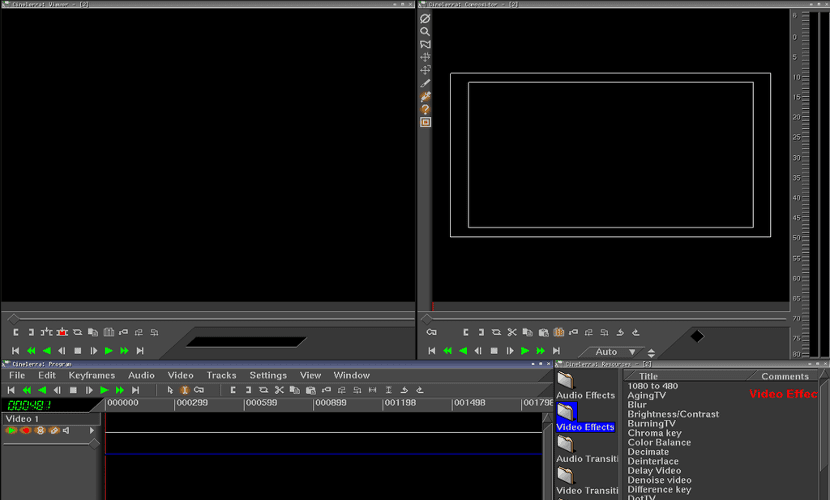
Cinelerra เป็นโปรแกรมตัดต่อวิดีโอที่ถือกำเนิดในปี 1998 สำหรับ Gnu / Linux มันเป็น โปรแกรมตัดต่อวิดีโอแบบไม่ใช่เชิงเส้นสำหรับแพลตฟอร์ม 64 บิตแรกสำหรับ Gnu / Linux. Cinelerra ประสบความสำเร็จอย่างมากในช่วงปีแรก ๆ เนื่องจากเป็นโปรแกรมตัดต่อวิดีโอที่สมบูรณ์และฟรีเกือบจะไม่ซ้ำกันในประเภทของมัน อย่างไรก็ตามเมื่อเวลาผ่านไปการพัฒนาหยุดชะงักและผู้ใช้จำนวนมากตัดสินใจที่จะละทิ้งโครงการ
ขณะนี้การพัฒนายังคงดำเนินต่อไปและเวอร์ชันใหม่ ๆ กำลังทยอยออกมาสำหรับ Ubuntu Cinelerra มีแผงการแก้ไขแยกเช่น Gimp ซึ่งมีการแก้ไขวิดีโอแบบไม่เป็นเชิงเส้น. เช่นเดียวกับโปรแกรมตัดต่อวิดีโออื่น ๆ Cinelerra มีเอฟเฟกต์วิดีโอและช่วงการเปลี่ยนภาพที่หลากหลายเพื่อสร้างวิดีโอและการนำเสนอ เราสามารถติดตั้ง cinelerra ผ่าน SourceForge; เมื่อเรามีแล้วเราต้องเรียกใช้ไฟล์ผ่านคำสั่ง. /
ฉันควรเลือกโปรแกรมตัดต่อวิดีโอใด
พวกเขาไม่ใช่โปรแกรมตัดต่อวิดีโอทั้งหมดที่มีอยู่ใน Ubuntu แต่เป็นโปรแกรมตัดต่อวิดีโอที่ทำงานบน Ubuntu และดีที่สุดในการสร้างวิดีโอระดับมืออาชีพ ถ้าฉันต้องเลือกโปรแกรมตัดต่อวิดีโอฉันจะเลือก Kdenlive อย่างแน่นอน. โซลูชันที่สมบูรณ์และฟรี และถ้าเป็นไปไม่ได้ (เพราะคอมพิวเตอร์ของฉันช้าเพราะฉันมี Gnome หรือเพราะฉันไม่ต้องการอะไรจาก KDE) ฉันจะเลือก Shotcut โซลูชันที่เรียบง่าย แต่ทรงพลังซึ่งมีบทแนะนำมากมายที่จะช่วยให้เราสร้างวิดีโอระดับมืออาชีพ และคุณ คุณจะเลือกตัวเลือกอะไร?
ไม่ต้องสงสัยเลยว่า Cinelerra
ไม่ต้องสงสัยเลยว่าเป็นทางเลือกที่ดีมาก🙂
มาดูกันว่าอันไหนเหมาะกับฉันฉันต้องสร้างวิดีโอที่มีการเปลี่ยนภาพที่ค่อนข้างซับซ้อนฉันเคยใช้ kdenlive มาแล้ว แต่สำหรับโปรเจ็กต์ที่เรียบง่ายมาก ๆ ขอบคุณสำหรับบทความทักทาย
แล้ว Davinci ล่ะ? เหรอ?
ฉันจะดาวน์โหลดได้อย่างไร
จากที่อ้างถึงในบทความอย่างไม่ต้องสงสัยสิ่งที่ดีที่สุดคือ Cinelerra GG โดยเฉพาะในวันนี้กุมภาพันธ์ 2020 เนื่องจากทีมที่ดำเนินการไปแล้วในตอนนี้ Good Guys กำลังทำสิ่งมหัศจรรย์กับมันและมีการเปิดตัวใหม่ทุกเดือน
Shotcut สำหรับบ้านและรุ่นธรรมดาเป็นตัวเลือกที่ดีมาก kdenlive ยังคงเป็นสิ่งที่ฉันต้องการ แต่ฉันไม่สามารถทำได้เสมอไปมีข้อผิดพลาดมากกว่าความสำเร็จและด้วยขั้นตอนการทำงานที่ไม่ดีเนื่องจากการปิดอย่างต่อเนื่องและข้อขัดข้องของตัวแก้ไข 18.12 ค่อนข้างมั่นคง แต่ด้วย 19.04 ทุกอย่างก็ตกนรกอีกครั้ง
ฉันแนะนำ Cinelerra สำหรับการทำงานอย่างมืออาชีพและ Shotcut เพื่อการแก้ไขที่ง่ายขึ้น
ฉันยังต้องตั้งชื่อ avidemux คนรู้จักเก่าอีกคน
สวัสดีจากกลุ่มผู้ใช้ Avidemux ในภาษาสเปนเราขอแนะนำโปรแกรมตัดต่อวิดีโอฟรีและใช้งานง่ายมาก ฉันปล่อยให้คุณเว็บ https://avidemux.es/
Best regards,
สวัสดีทุกคนฉันอยากรู้ว่าโปรแกรมตัดต่อวิดีโอใน Linux คืออะไรคล้ายกับ Freemake Video Converter ที่ฉันใช้บน Windows ฉันได้ติดตั้ง Cinelerra, Avidemux, Pitivi ... แต่ฉันไม่สามารถจัดการให้ทำแบบเดียวกันได้ ฉันทำกับ Freemake Video Converter (แปลงวิดีโอจากรูปแบบ. mkv, .avi, .wmv ... เป็น. mp4, ตัดวิดีโอ, เข้าร่วมและหมุนได้)
ข้อใดใกล้เคียงที่สุดในความคิดของคุณ
ขอบคุณล่วงหน้า
สวัสดี. ในการแปลงระหว่างรูปแบบวิดีโอคุณมี HandBrake: https://handbrake.fr/ ฉันไม่สามารถบอกคุณเกี่ยวกับสิ่งที่อยู่ในบทความนี้ได้เพราะฉันไม่รู้จักพวกเขา ฉันมาที่นี่อย่างแม่นยำเพื่อหาข้อมูลเกี่ยวกับโปรแกรมตัดต่อวิดีโอ โชค!
สวัสดี Petsis
ขอบคุณสำหรับคำตอบ แต่ไม่เพียง แต่ในการแปลงระหว่างรูปแบบเท่านั้นฉันยังต้องการความสะดวกในการตัดวิดีโอรวมวิดีโอหลาย ๆ วิดีโอเข้าด้วยกันหรือหมุน ... HandBrake (ที่ฉันเคยเห็นอย่างน้อยก็ไม่อนุญาตให้เข้าร่วมหรือตัดวิดีโอหรือ บางส่วนของวิดีโอ
จากที่นี่ obs เป็นโปรแกรมตัดต่อวิดีโอ ... คุณทำให้ฉันเสียเวลาในการติดตั้ง ... โปรดดูสิ่งที่พวกเขาเขียน
ไม่ต้องสงสัยเลยว่าฉันจะเลือก Avidemux ที่เรียบง่ายใช้งานง่ายและมีผลลัพธ์ที่น่าทึ่งเพื่อเป็นโปรแกรมตัดต่อวิดีโอฟรี
นี่คือสำหรับ ubuntu: https://avidemux.gratis/avidemux-linux/
ตอนนี้ยังมี Lightworks และ DaVinci Resolve
Cinelerra เมื่อฉันเห็นมันก็โยนฉันกลับไปมันไม่ง่ายเลยและทันทีที่คุณเปิดมันก็เต็มไปด้วยตัวเลือกมากมายให้คุณ ... โปรแกรมตัดต่อวิดีโอที่ดีไม่ควรครอบงำคุณ แต่ควรให้กำลังใจคุณ .. FreeMake Video Converter เป็นตัวอย่างที่ดีใช่มันไม่ได้สร้างวิดีโอ แต่เพื่อแปลงเข้าร่วมวิดีโอตัดมัน ... มันใช้งานง่ายสุด ๆ ฉันหวังว่าฉันจะมีเวอร์ชั่น Linux ...
OpenShot ยังคงพยายามที่จะเข้ารหัส 15 นาทีที่ตัดออกจากวิดีโอและอยู่ที่นั่น ... หากคุณไม่สามารถตัดวิดีโอ 15 นาทีได้ให้ปิดและเริ่มกันเลยเมื่อในที่สุดฉันก็สามารถ ทำให้ใช้งานได้ 15 นาทีที่เข้ารหัส (ความละเอียดเดียวกันตัวเข้ารหัสและตัวเลือกเดียวกันและแปลงเสียงเป็น mp3 แทน aac และมันทำให้ฉันมีน้ำหนักไฟล์มากกว่าวิดีโอทั้งหมด ... ยอมรับไม่ได้ ... และเช่นเดียวกันกับ Handbrake Pitivi ... มีเพียง ShotCut เท่านั้นที่อนุญาตให้ฉันทำโดยมีขนาดไฟล์เก็บถาวรน้อยกว่า ...
หลังจากขัดข้องกับ Sony Vegas ฉันตัดสินใจย้ายไปใช้ซอฟต์แวร์ฟรีเนื่องจากฉันใช้แพลตฟอร์มคู่ Windows-Linux ฉันได้อ่านความคิดเห็นมากมายเกี่ยวกับโปรแกรมตัดต่อวิดีโอสำหรับ Ubuntu และสิ่งที่ถูกพูดถึงมากที่สุดอย่างน้อยที่สุดใน Youtube คือ Shotcut ในขณะนี้และโดยความจำเป็นตามสถานการณ์ฉันกำลังใช้มัน อย่างไรก็ตามฉันคิดว่าฉันจะเลือกใช้ Cinelerra อย่างแน่นอน อาจจะซับซ้อนกว่าเล็กน้อย แต่ด้วยความทุ่มเทเพียงเล็กน้อย (และไม่มีแรงกดดัน) ฉันจะบรรลุสิ่งที่ฉันทำในโปรแกรมที่เป็นกรรมสิทธิ์ ทักทาย.
ไม่ต้องสงสัยเลยว่า Kdenlive ดีที่สุด
ฉันต้องการบันทึกวิดีโอและโพสต์รูปถ่ายพร้อมเพลง
ตอนนี้ซอฟต์แวร์แก้ไขยอดนิยมคือ TunesKit AceMovi สำหรับโปรแกรมตัดต่อวิดีโอที่ไม่มีประสบการณ์ โปรแกรมตัดต่อวิดีโอนี้เป็นตัวเลือกที่ดี ท้ายที่สุดแล้ว ฟังก์ชันต่างๆ ก็ครอบคลุมและการใช้งานก็ง่ายมาก